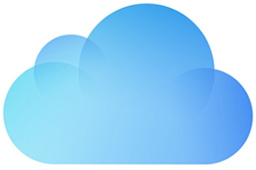 icloud官方正版是苹果公司提供的云端服务,苹果专门为Windows系统开发的iCloud同步工具。使用icloud官方正版安全的存储个人照片、视频、文档、音乐、app等内容,这些信息会自动推送到你手中的每个设备上,这些设备包括iPhone、iPod Touch、iPad,甚至是Mac电脑。
icloud官方正版是苹果公司提供的云端服务,苹果专门为Windows系统开发的iCloud同步工具。使用icloud官方正版安全的存储个人照片、视频、文档、音乐、app等内容,这些信息会自动推送到你手中的每个设备上,这些设备包括iPhone、iPod Touch、iPad,甚至是Mac电脑。
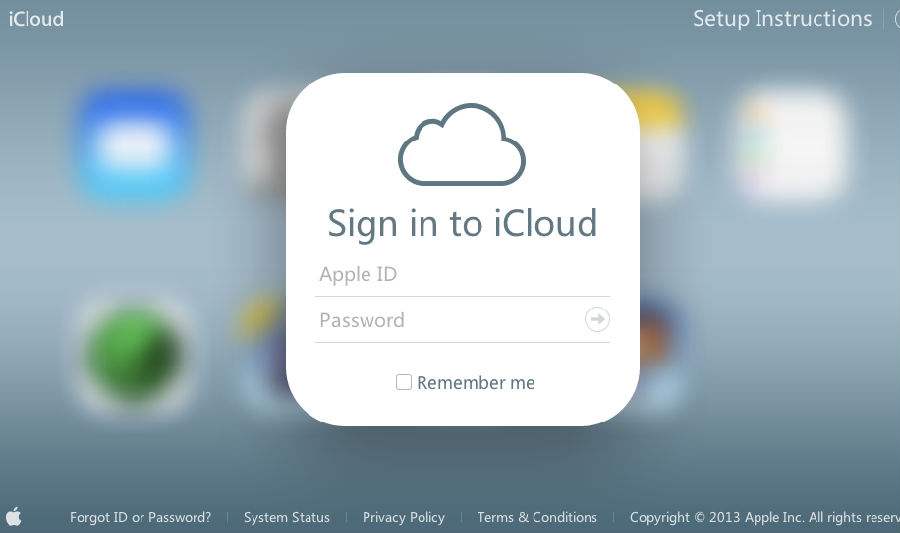
iCloud软件界面
| 相关软件 | 版本说明 | 下载地址 |
|---|---|---|
| iCloud恢复通讯录大师 | 数据恢复 | 查看 |
| 苹果同步助手 | 数据同步备份 | 查看 |
| iTunes | 视频音乐播放器 | 查看 |
| qq同步助手 | 手机数据管理 | 查看 |
| xy苹果助手 | 苹果手机助手 | 查看 |
软件简介
iCloud 就是指苹果公司所提供的云端服务,只要是使用的小伙伴都可以免费储存 5GB 的资料,主要是用来备份存放照片、音乐、通讯录、短信、文档等内容。用户还可以通过 iCloud 将存放的数据以无线方式将它们推送到用户所有的设备上。然后就可以和亲朋好友在内共享体验完整平台。除此之外它还能提供丰富的社交体验,从任何计算机或设备均可随时方便地进行访问并提供一系列的应用程序,包括办公生产率、开发工具、媒体和窗口小部件等
相关教程
苹果手机数据传输到另一个苹果手机步骤分享:http://www.downza.cn/xy/153082.html
苹果手机删除icloud照片方法介绍 :http://www.downza.cn/xy/152812.html
苹果手机禁用icloud储存空间教程 :http://www.downza.cn/xy/152076.html
苹果手机设置照片备份方法介绍:http://www.downza.cn/xy/152419.html
微信发图片关闭icloud同步教程:http://www.downza.cn/xy/152649.html
icloud+隐藏邮件地址步骤介绍:http://www.downza.cn/xy/155724.html
更新日志
1、从“照片流”删除的照片也就从您的“照片流”下载文件夹中删除
2、在“icloud控制面板”中可直接创建icloud电子邮件账户
3、添加到outlook中的联系人照片可自动旋转到正确方向
4、群组和分发列表现在都可用于outlook电子邮件
5、修正了按类别排序outlook通讯录时的一个问题
功能介绍
1、自动备份
通过 WiFi 等无线网络,实现每天自动备份。icloud控制面板备份的内容包括音乐,照片,视频,应用程序,书籍等;
2、云端文档
在 iWork 等程序上创建的文档,可以自动同步到云端,修改记录也能同步。开发者也能利用 iCloud API 给自己的程序添加云同步功能;
3、云端照片
任何设备的照片都能自动同步到云端。iCloud 上保存最近 30 天的照片,iOS 设备上保存最新的 1000 张照片,而 Mac 和 PC 上保存所有照片。
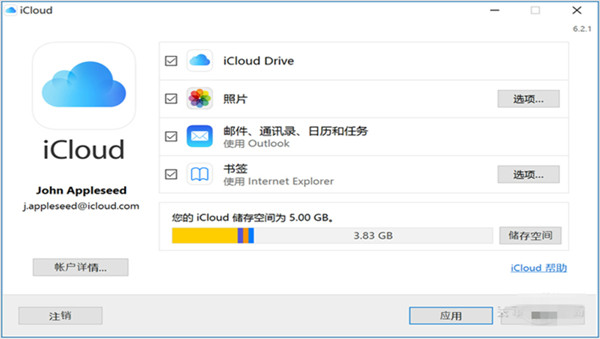
FAQ
如何更改您的 iCloud 密码?
您的 Apple ID 密码可以为 iCloud 中所存信息(如电子邮件)提供隐私保护。您的密码还可以保证您能够使用“查找我的 iPhone”来定位或远程抹掉您的设备。 您应当定期更改密码,以保护您的信息。
登录 Apple ID 帐户页面,然后按照说明重设密码。如需详细说明,请参阅 Apple 支持文章“更改您的 Apple ID 密码”。

在您下一次使用需要输入 Apple ID 的 Apple 功能和服务时,系统会要求您使用新的 Apple ID 密码登录。 在 iOS 设备、Mac 或者 iCloud.com 上使用 iCloud 邮件帐户时,如果使用的电子邮件 App 不是“邮件”,则也请更改该 App 上的密码。
如果您在 iPhone、iPad 或 iPod touch 上设置了 iCloud,请务必在设备上设置密码锁定以提高安全性。(前往“设置”>“密码”或“Touch ID 与密码”。)
安装步骤
一、在本站下载最新版的icloud安装包,双击运行。
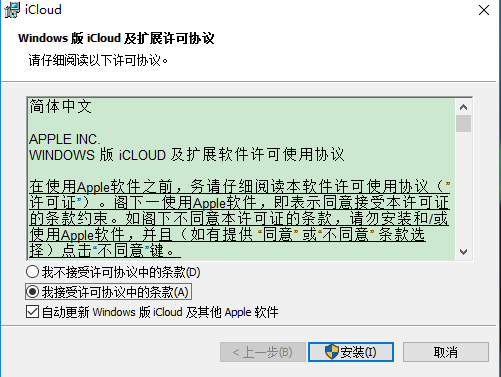
二、选择接受条款后,点击安装。
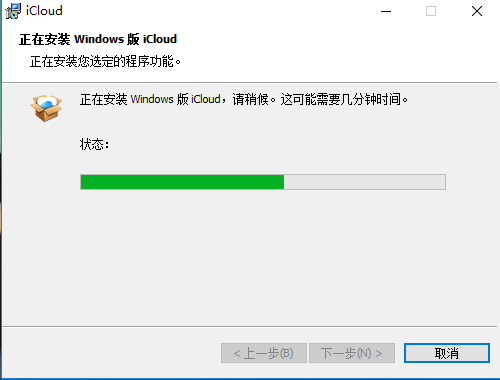
三、耐心等待软件安装完毕,点击【结束】就可以啦。
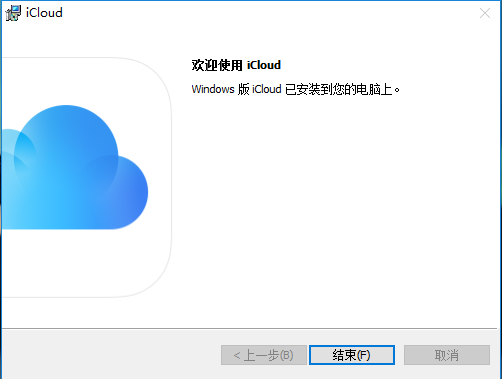
使用技巧
一、开启iCloud照片图库
1.打开 iCloud(Windows 版)。
2.在“照片”旁,点按“选项”。
3.选择“iCloud 照片图库”。
4.点按“完成”,然后点按“应用”。
5.在您的所有 Apple 设备上开启 iCloud 照片图库。
您还可以选择使用“我的照片流”和 iCloud 照片共享,并自定义上传和下载文件夹的位置。
开启 iCloud 照片图库后,您可以将 iCloud(Windows 版)添加到您的状态栏中,以查看上传和下载的进度。右键点按 Windows 资源管理器中的状态栏,并启用 iCloud(Windows 版)。
您在 PC 上开启 iCloud 照片图库后,“我的照片流”会自动关闭。如果您想要将新照片发送到不使用 iCloud 照片图库的设备,您可以重新开启“我的照片流”。
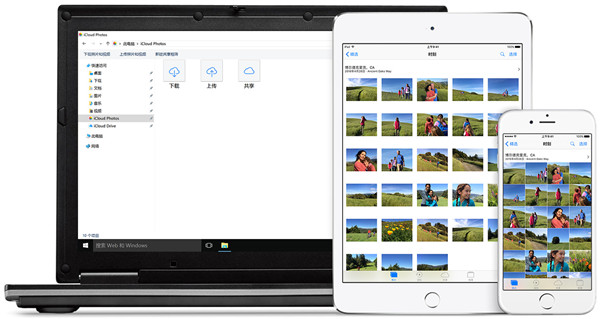
二、将照片和视频上传到 iCloud 照片图库
通过以下步骤,您可以将照片和视频从您的 PC 上传到 iCloud 照片图库:
1.打开“文件资源管理器”窗口。
2.在“收藏夹”下方,点按“iCloud 照片”。
3.点按“上传照片”。
4.选择您要上传的照片和视频,并点按“打开”。
您还可以将照片和视频从 PC 拖入“iCloud 照片”的“上传”文件夹中。您可以在 iCloud.com 和您的所有 Apple 设备上的“照片”应用中查看您上传的照片和视频。
三、从 iCloud 照片图库下载照片和视频您添加到 iCloud 照片图库的新照片和视频将自动下载到您的 PC 中。通过以下步骤,您也可以按年下载您的收藏集:
1.打开“文件资源管理器”窗口。
2.在“收藏夹”下方,点按“iCloud 照片”。
3.点按“下载照片”。
4.选取您要下载的照片和视频,并点按“下载”。
照片和视频将下载到您在 iCloud 照片选项中设置的位置。

 WiFi共享大师 最新版 v3.0.1.0
WiFi共享大师 最新版 v3.0.1.0
 迅雷网盘客户端 官方版 v11.1.10.1598
迅雷网盘客户端 官方版 v11.1.10.1598
 腾讯WiFi管家 v3.9.15
腾讯WiFi管家 v3.9.15
 百度云管家客户端 7.27.1.5
百度云管家客户端 7.27.1.5
 百度云同步盘客户端 7.27.1.5
百度云同步盘客户端 7.27.1.5
 迅游网游加速器 6.0.15.2
迅游网游加速器 6.0.15.2












































